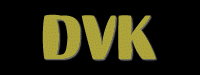 Итак, берем любую картинку ( в
данном случае просто черная картинка ).
Итак, берем любую картинку ( в
данном случае просто черная картинка ).
| Главная / Документы / Adobe Photoshop / Статьи |
[предыдущая] [следующая]
|
|
|
|
|
|
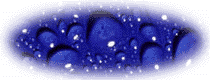 Вот еще один пример, который
сделан таким же образом.
Вот еще один пример, который
сделан таким же образом.
Замечание: Вы можете применять и другие значения настроек, например, растушевку на любой радиус или заливать любым цветом. Экспериментируйте.
[предыдущая] [следующая]
| Главная / Документы / Adobe Photoshop / Статьи |
| Webmaster |
Copyright © 2001 Ильнур
|